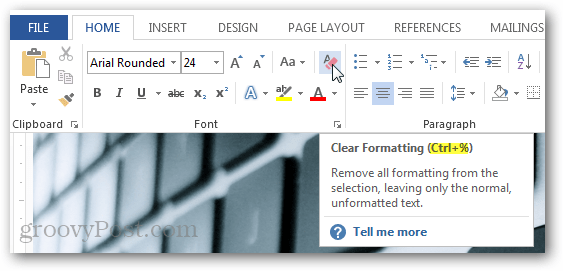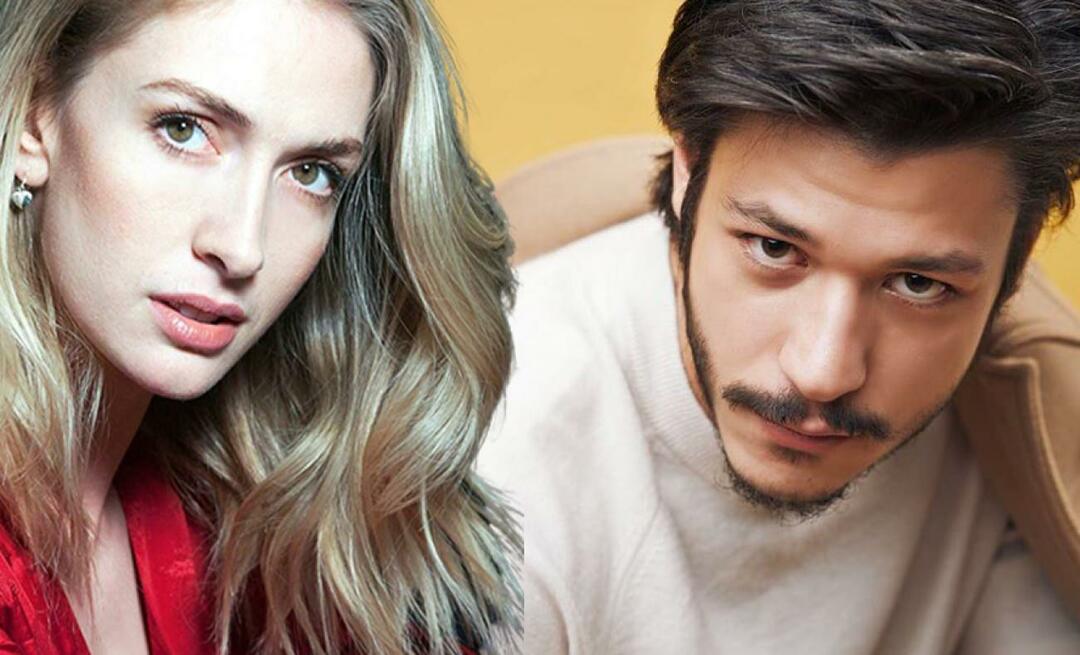Kako spremeniti bližnjice na tipkovnici v programu Word 2013
Microsoftova Pisarna Microsoftova Beseda Bližnjice Na Tipkovnici Word 2013 / / March 17, 2020
Nazadnje posodobljeno dne

Novega programa Office 2013 ni treba uporabljati na zaslonu na dotik. S tipkovnico deluje prav tako dobro kot kateri koli od njenih predhodnikov. Če želite prilagoditi izkušnjo s tipkovnico, vam bo ta grozovit vodnik pokazal pot.
Medtem ko druge aplikacije v predogledu Office 2013 (365 Home Premium) ne ponujajo načina prilagajanja hitrih tipk, Word pred igro prehiti kot običajno in vam omogoča, da vse prilagodite. Če vam ni všeč način delovanja tipke za bližnjico, jo preprosto spremenite. Na žalost spremembe, izvedene v Wordu, očitno ne vplivajo na druge aplikacije iz zbirke Office. Upajmo, da bomo pri Microsoftu to podprli, preden bo Office 2013 postal na drobno. Tukaj je opisano, kako doseči prednost pri prilagajanju hitrih tipk v Wordu.
Zaženite Word 2013, nato kliknite meni File (Datoteka).
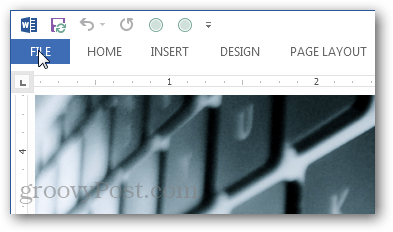
V zakulisnem pogledu kliknite gumb Možnosti.
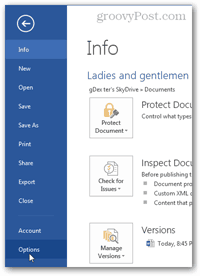
V Wordovih možnostih kliknite gumb Prilagodi trak. Nato kliknite Custgumb za pomanjšanje velikosti na dnu, poleg oznake »Bližnjice na tipkovnici«.
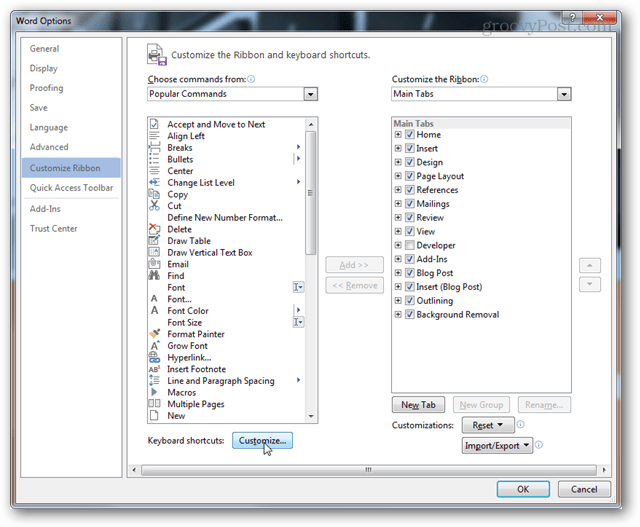
Izberite kategorijo in nato brskajte po ukazih. Videli boste, da večina ukazov v programu Word 2013 nima dodeljenih bližnjic na tipkovnici. To je večinoma zato, ker je skupno skoraj tisoč ukazov in noro bi se bilo spomniti hitrih tipk za vse.
Če ima ukaz ukazno tipko, bo naveden pod Trenutnimi tipkami.
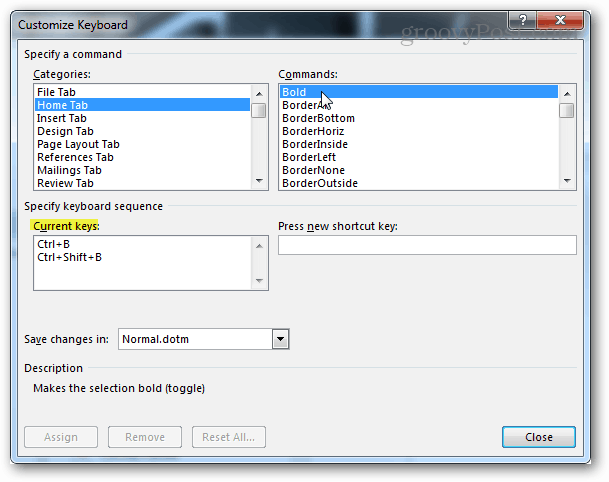
Če želite dodati novo tipko za bližnjico, izberite ukaz, ki ga želite dodati. Nato kliknite prazno belo polje pod oznako "Pritisnite novo bližnjico". Medtem ko besedilno kazalec utripa v tem polju, pritisnite kombinacijo tipkovnice, ki jo želite nastaviti kot bližnjico. S pritiskom na več različnih kombinacij lahko ukazu dodate številne hitre tipke naenkrat. Vsak ukaz je ločen z vejicami. Če jih vtipkate preveč, jih lahko odstranite s tipko Backspace na tipkovnici.
Ko ga vnesete, kliknite gumb Dodeli, da povežete (shranite) tipko za bližnjico na ukaz.

Če vnesete bližnjico na tipkovnici, ki jo je že uporabil drug ukaz, se prikaže oznaka priloženega ukaza, ki je navedena pod oznako »Trenutno dodeljeno«.
Upoštevajte, da s tipkami za bližnjico ne morete podvojiti dvojno, če dodelitev že uporabljenega ukaza ključa odveže od prvotnega ukaza.
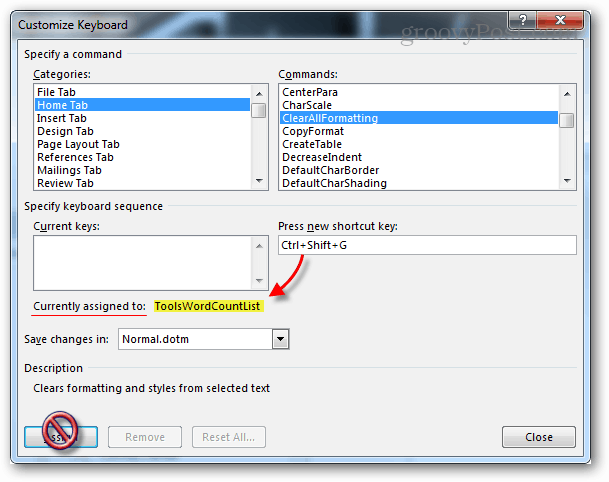
Če se vam zdi, da ste nekaj zabrisali, v najslabšem primeru obstaja gumb za ponastavitev, ki povrne vse vroče tipke na privzete vrednosti. To bo enako kot pri prvi namestitvi sistema Office 2013.

Nove tipke za bližnjice se bodo prikazale kot namigi za orodje, tako kot originalni ukazi. Če torej kdaj pozabite, katera hitra tipka gre, kamor le lepite miško nad zadevnim orodjem na traku.